无线路由器信道优化提高网速方法
最后更新:2022-08-04 14:43:13 手机定位技术交流文章
无线路由器“信道”相信很多比较陌生,或者说关注的比较少。可是你知道吗,优化无线路由器信道设置,可以提升网络速度。今天悟途网小编通过一个路由器信道优化设置实例教程,教大家如何提高网速。

首先来看看,小编家中路由器的信道是按着默认自动获取的,此时使用360宽带测试器测试的宽度速度为246kb/s,家中是4M带宽的,最高下载速度约为470/s左右,如下图所示。
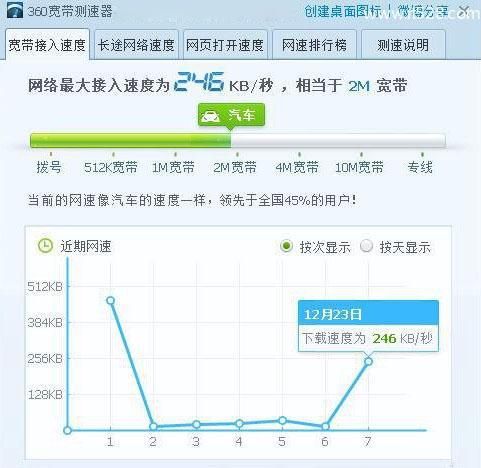
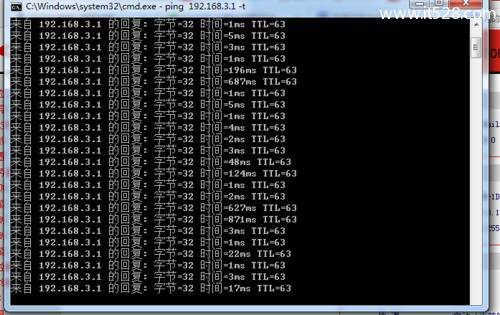
设置前的网速测试
如何设置路由器通道?步骤如下:
接下来,在优化路由器的“通道”设置后,让我们看一下网络速度测试。
1、进入路由器管理界面,这个比较简单,大多数普通无线路由器都是打开浏览器,然后输入打开地址:192.168.1.1,输入管理员密码,就可以登录路由器设置界面,如图。
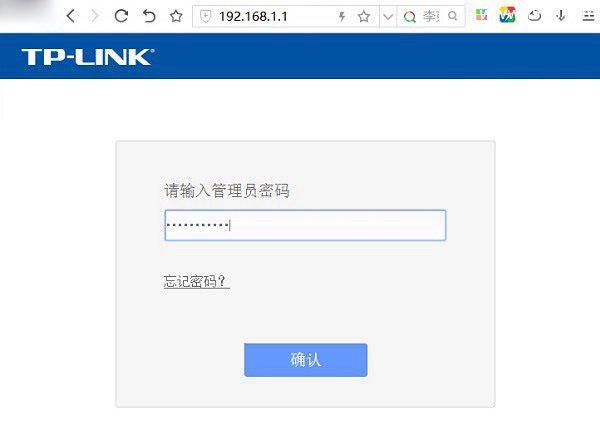
进入路由器设置接口后,在左边单击“无线电设置”,然后单击“基本设置”,在右边可以看到路由器的“频道”设置,这里默认是“自动”,也可以手动选择,有1-13选择,如下面所示。
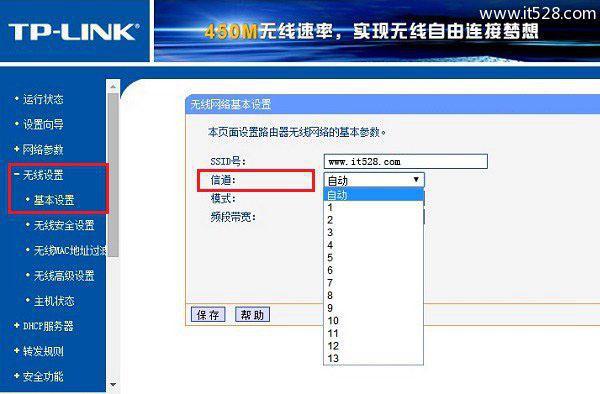
无线路由器网络通道的图形设置
无线路由器信道如何选择呢?大家可以扫描一下WDS桥接,然后选择一个没有人用或者附近用的少的信道,比如1、6、11信道,大家也可以借助其他一些AP扫描工具检测,这里就不详细设置了。
3.手动选择附近的一个小频道,然后单击“保存”。
让我们再看一下下面的图示,手动设置频道之后的网络速度测试和 ping。
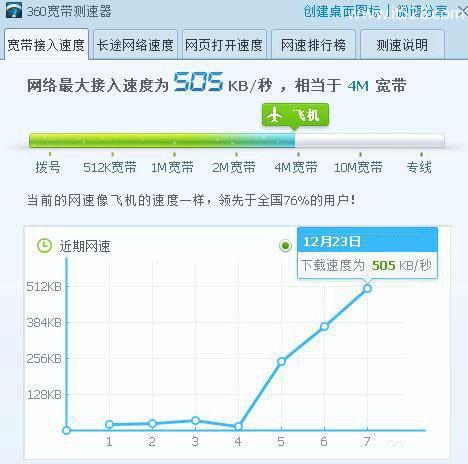
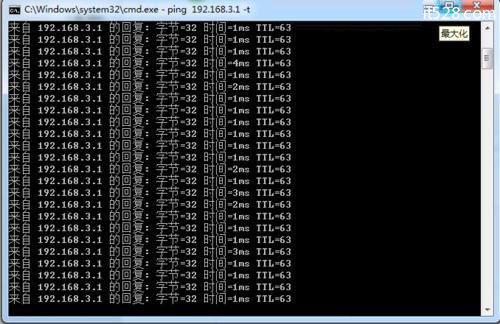
路由器通道后网络速度测试的设置
通过测试和优化无线路由器通道设置,测试的网络速度大大提高,网络速度和 Ping网络速度大大提高。
上面是路由器路径设置教程,适用于无线路由器,并打开了Wi-Fi无线功能。 不同的路由器有不同的设置其通道的方法,但它们大致相同,所以让我们希望你能在这篇文章里看看。
本文来自本 Issue 的 相应 网站 : http://ww.it528.Com/skill/1192.html
本文由 在线网速测试 整理编辑,转载请注明出处。

